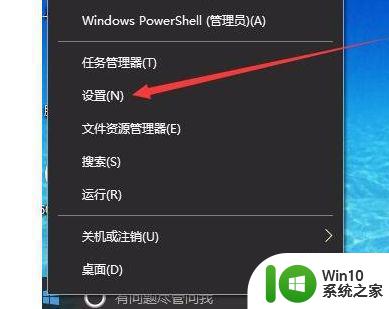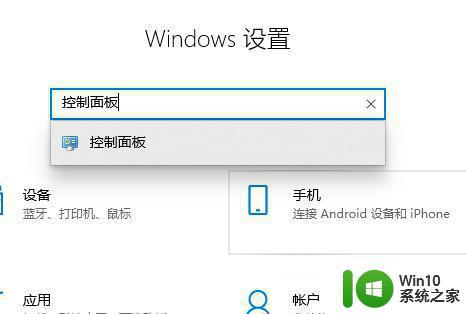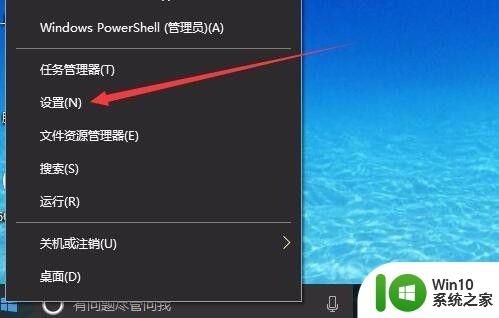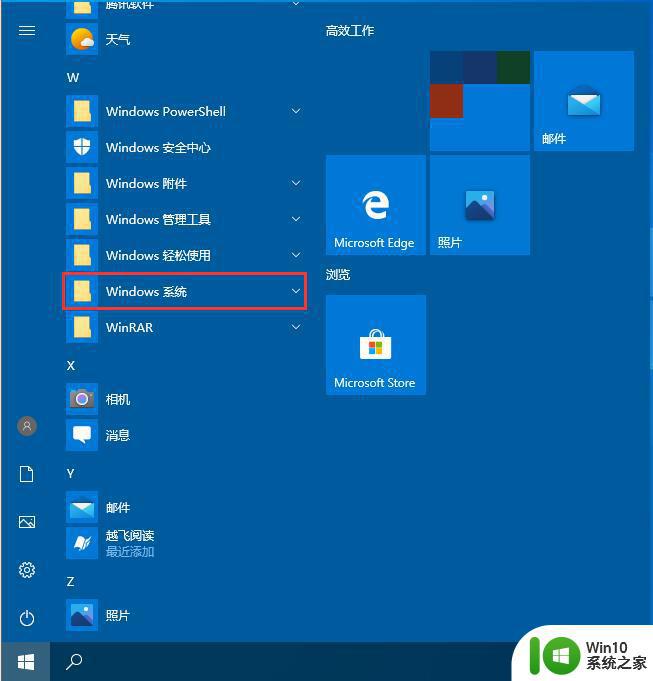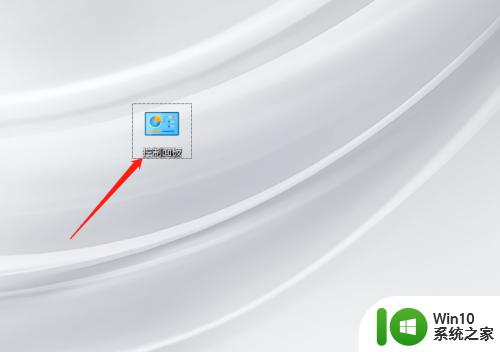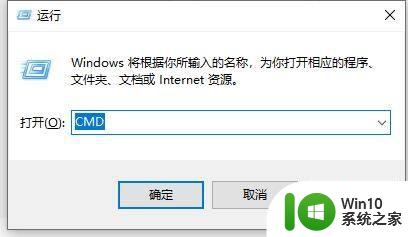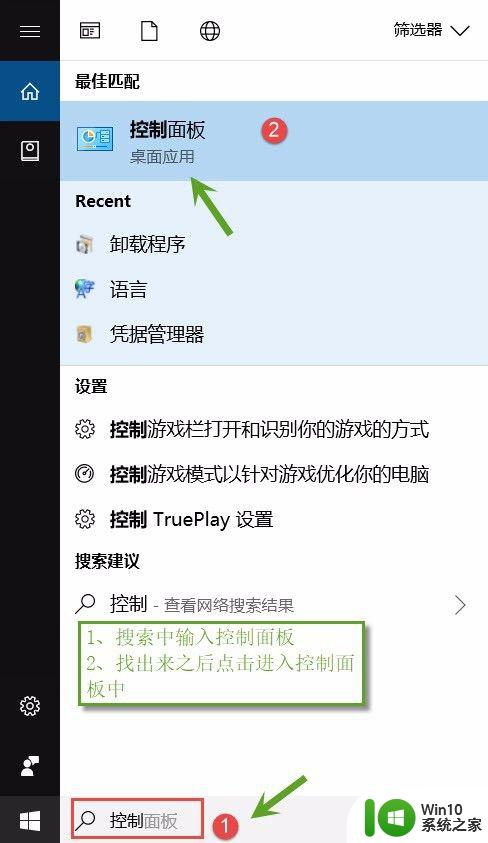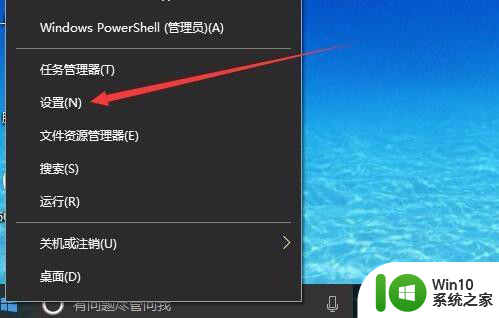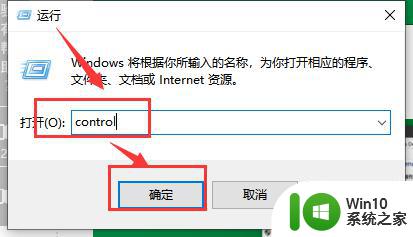解决win10 windows defender antivirusservice防火墙服务无法关闭的步骤 win10 windows defender antivirusservice防火墙服务无法关闭解决方法
在使用win10系统时,有时候会遇到windows defender antivirusservice防火墙服务无法关闭的情况,这会影响到系统的正常运行,为了解决这个问题,我们可以按照一定的步骤和方法来进行操作,确保防火墙服务能够正常关闭,从而保证系统的稳定性和安全性。接下来我们就来详细介绍一下解决win10 windows defender antivirusservice防火墙服务无法关闭的步骤和方法。
解决方法如下:
1、在win10系统上按win+R键打开运行,输入“regedit”。
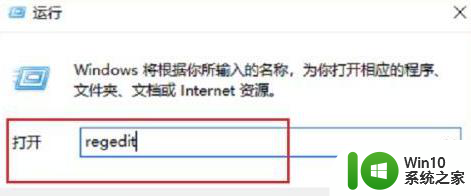
2、打开注册表之后,点击HKEY_LOCAL_MACHINE。
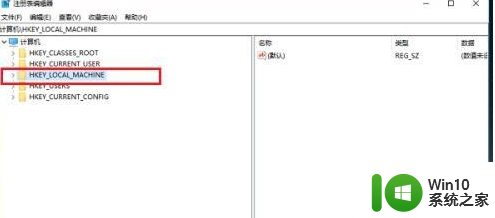
3、依次点击HKEY_LOCAL_MACHINE->SYSTEM->CurrentControlSet->Services->SecurityHealthService。
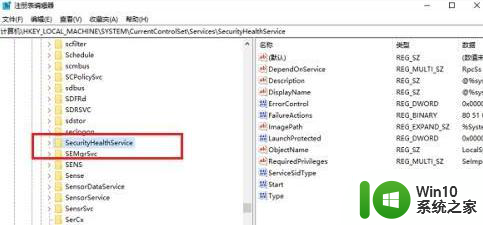
4、在SecurityHealthService项右侧找到start,右键选择修改。
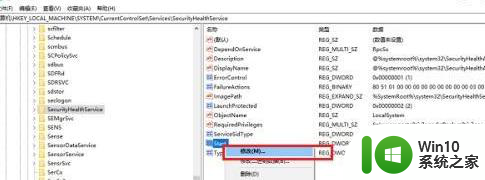
5、进去start编辑界面之后,将值改为3,点击确定就设置完成了。
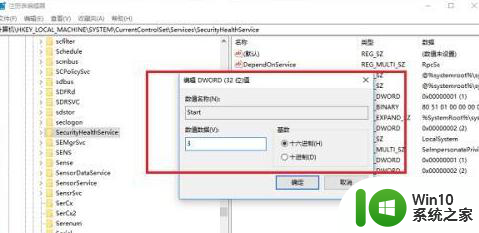
6、打开任务管理器,点击启动,将Windows Defender进行禁用,然后重启电脑,就彻底禁用Windows Defender了。
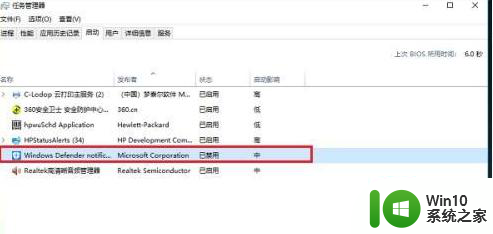
以上就是关于解决win10 windows defender antivirusservice防火墙服务无法关闭的步骤的全部内容,有出现相同情况的用户就可以按照小编的方法了来解决了。